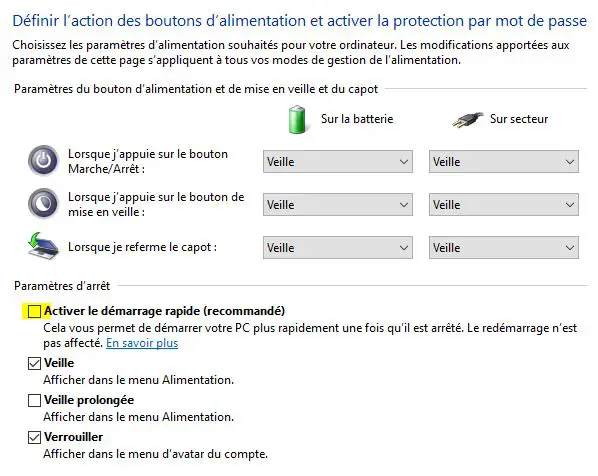Si l’erreur Dpc_WatchDog_Violation se produit sous Windows 10, vous pouvez la corriger vous-même. Dans ce guide, nous allons vous montrer exactement comment cela fonctionne.
Windows 10 : Correction de l’erreur Dpc_WatchDog_Violation
L’erreur provoque un écran bleu de sorte que votre système est redémarré. L’erreur est également connue sous le code 0x133 ou 0x00000133. Dans la plupart des cas, la mise à jour du pilote du disque dur est utile.
- Appuyez simultanément sur les touches « Windows » et « R » pour que la commande « Exécuter » s’ouvre.
- Saisissez « devmgmt.msc » et confirmez avec « OK ». Le gestionnaire de périphériques s’ouvre alors.
- Sélectionnez votre disque dur dans la catégorie « Drives ». Si deux disques durs sont installés, effectuez les étapes suivantes pour les deux périphériques.
- Faites un clic droit sur le disque dur et sélectionnez l’option « Mettre à jour le logiciel du pilote ».
- À l’étape suivante, vous pouvez soit laisser Windows rechercher une mise à jour, soit télécharger manuellement la mise à jour depuis le fabricant et l’installer.
- Si une mise à jour a été trouvée et installée, le problème devrait être résolu après un redémarrage.
Windows 10 : Comment désactiver le démarrage rapide
Dans certains cas, le démarrage rapide de Windows 10 est également responsable du problème. Les disques durs SSD peuvent démarrer Windows beaucoup plus rapidement en utilisant le démarrage rapide.
- Ouvrez le Panneau de configuration et sélectionnez « Options d’alimentation » dans la catégorie « Matériel et son ».
- Sélectionnez maintenant l’option « Choisir l’action des boutons d’alimentation » sur le côté gauche.
- Tout en haut, cliquez sur la fonction « Modifier des paramètres actuellement non disponibles » et faites défiler vers le bas.
- Ici, désactivez l’option « Activer le démarrage rapide » et cliquez sur le bouton « Enregistrer les modifications » en bas à droite.
- Vous pouvez maintenant faire de même pour l’option « Sélectionner ce qui doit se passer lorsque l’ordinateur est fermé ».